Indstil skærmtid, tilladt tid og grænser på iPad
I Indstillinger ![]() kan du indstille tilladt tid og grænser for skærmtid, appanvendelse og indholdsvurderinger.
kan du indstille tilladt tid og grænser for skærmtid, appanvendelse og indholdsvurderinger.
En forståelse af, hvordan du og din familie bruger dine iOS-enheder, kan hjælpe dig med at træffe beslutninger om, hvordan du administrerer din tid, og hvilke apps og hvilket indhold, du vil bruge tid på. Skærmtid på din iPad giver et resume, der viser dig, hvor meget tid du bruger på forskellige slags apps, hvilke apps der sender dig flest meddelelser, osv. Du kan bruge disse oplysninger til at indstille tilladt tid og grænser for brug af visse apps og websteder, forhindre adgang til anstødelig musik og webindhold, specificere adgang og aldersgrænser for film og tv-udsendelser m.m.
Se resumeet af din Skærmtid
Når du indstiller Skærmtid, begynder den at bygge et resume af din enhedsanvendelse, herunder en udspecificering af din appanvendelse efter app og kategori. Du kan se dit resume og få et indblik i, hvordan du anvender dine enheder, og hvilke apps der er mest distraherende.
Du kan se resumeet af din Skærmtid ved at gå til Indstillinger ![]() > Skærmtid og derefter trykke på din enheds navn eller på Alle enheder øverst på skærmen (lige under Skærmtid).
> Skærmtid og derefter trykke på din enheds navn eller på Alle enheder øverst på skærmen (lige under Skærmtid).
Dit resume indeholder følgende oplysninger:
Hvor meget tid du bruger på appkategorier (sociale netværk, underholdning, læsning osv.)
En udspecificering af din appanvendelse i dagens og nattens løb
Hvor lang tid du bruger på hver enkelt app, og hvilke apps du har brugt uden for dine tidsgrænser
En oversigt over de typer meddelelser, du får, og hvilke apps der sender dig flest meddelelser
Hvor ofte du tager din enhed op, og hvilke apps du så bruger – dvs. hvor mange gange hver enkelt app var den første, du brugte, efter at du tog enheden op. Du kan trykke på hver enkelt app i oversigten over Skærmtid for at se flere oplysninger om brugen af den.
Tryk på Sidste 7 dage for at se et resume af din enhedsanvendelse i løbet af den sidste uge.
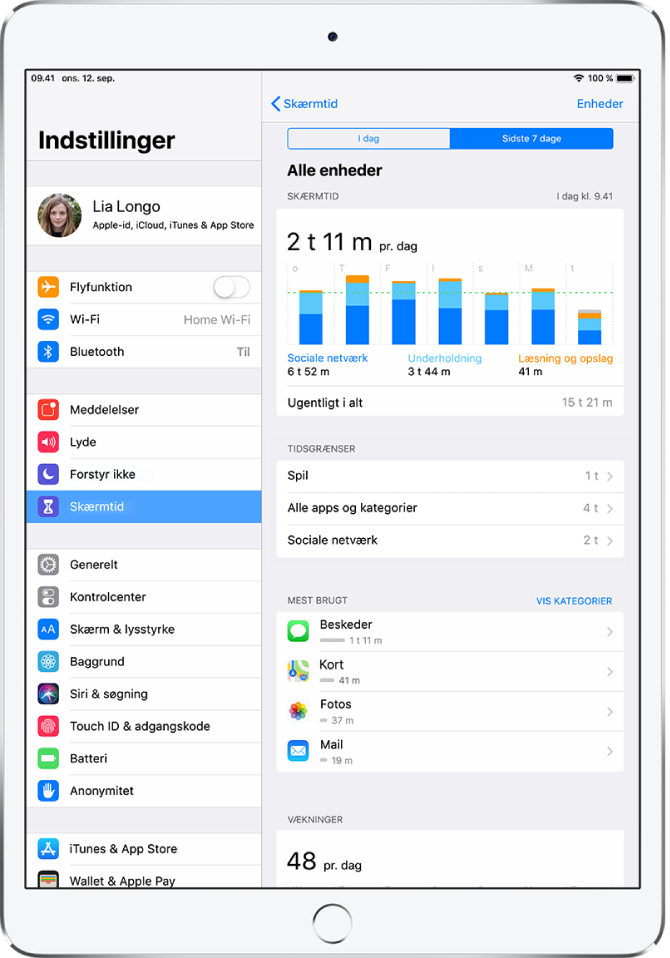
Indstil Skærmtid for dig selv
Med Skærmtid kan du indstille tilladt tid og grænser for din appanvendelse. Du kan ændre disse indstillinger når som helst.
Gå til Indstillinger
 > Skærmtid.
> Skærmtid.Tryk på Slå Skærmtid til, tryk på Fortsæt, tryk på Dette er min iPad, og gør derefter et af følgende:
Tryk på Skærmfri tid, slå Skærmfri tid til, vælg Hver dag eller Tilpas dage, og indstil derefter start- og sluttiderne. Brug denne indstilling til at blokere apps og meddelelser i perioder, hvor du ikke vil bruge dine enheder.
Tryk på Apptidsgrænser, og vælg derefter en eller flere appkategorier. Tryk på Næste, og indstil den tilladte tid til brug af apps. (Hvis du vil indstille et tidsrum for hver enkelt dag, skal du trykke på Tilpas dage og indstille tidsgrænsen for bestemte dage).
Tryk på Tilføj for at vende tilbage til skærmen Apptidsgrænser, når du har indstillet tidsgrænserne.
Du kan altid tilføje tidsgrænser for flere apps.
Bemærk: Du kan slå alle apptidsgrænser fra midlertidigt ved at trykke på Apptidsgrænser på skærmen Apptidsgrænser. Du kan slå en tidsgrænse for en bestemt kategori fra midlertidigt ved at trykke på kategorien og derefter trykke på Apptidsgrænse.
Tryk på Tillad altid, og tryk derefter på
 eller
eller  ved siden af en app for at tilføje den eller fjerne den fra listen over tilladte apps. Brug denne indstilling til at specificere, hvilke apps du vil kunne bruge når som helst (f.eks. i nødstilfælde), selv under skærmfri tid.
ved siden af en app for at tilføje den eller fjerne den fra listen over tilladte apps. Brug denne indstilling til at specificere, hvilke apps du vil kunne bruge når som helst (f.eks. i nødstilfælde), selv under skærmfri tid.Tryk på Indhold og anonymitet, slå Indhold og anonymitet til, tryk derefter på indstillingerne for at angive indholdsbegrænsninger for køb i iTunes Store og App Store, appanvendelse, indholdsvurderinger osv. Brug denne indstilling til at blokere for upassende indhold.
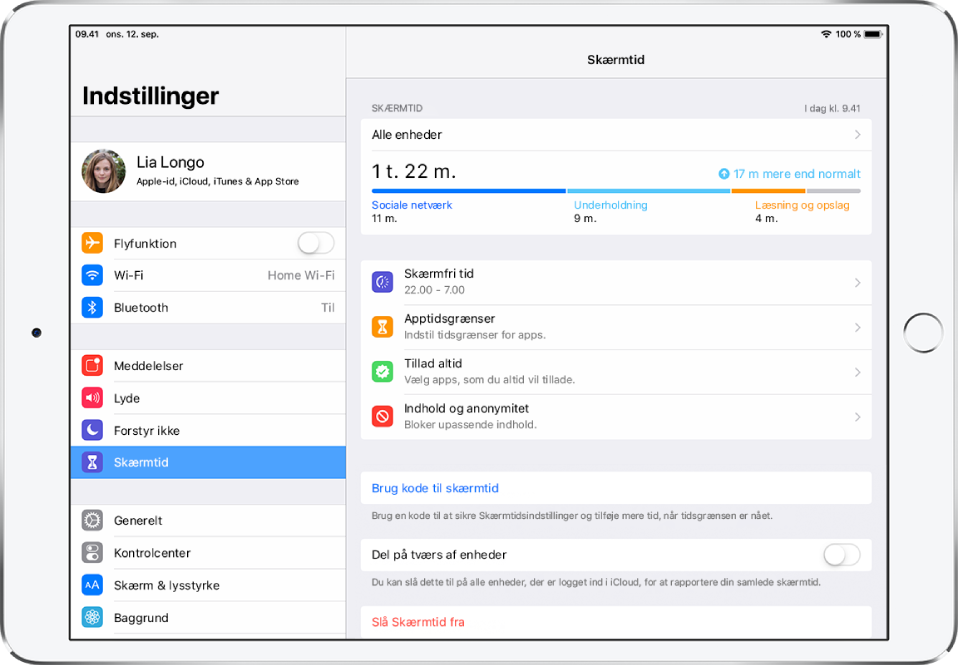
Du kan også indstille en adgangskode, du skal indtaste, før du kan ændre indstillinger, og dele dine indstillinger til og rapporter om Skærmtid med alle de enheder, hvor du er logget ind på iCloud med samme Apple-id, og hvor Del på tværs af enheder er slået til.
Indstil Skærmtid for et familiemedlem
Du kan indstille Skærmtid på et familiemedlems enhed (med en forældreadgangskode), så de får en rapport om den ugentlige appanvendelse, og du kan indstille begrænsninger for vedkommendes brug af apps på iPad og andre iOS-enheder. Hvis du har indstillet Familiedeling, kan du også indstille Skærmtid for et familiemedlem via Familiedeling på din enhed. Se Indstil Skærmtid for familiemedlemmer og Apple-supportartiklen Familiedeling og Apple-id til dit barn.
Når du indstiller Skærmtid for et familiemedlem via Familiedeling, vises der meddelelser om dit familiemedlems ugentlige rapport på dine enheder og dit familiemedlems enheder. Tryk på meddelelsen for at se rapporten.
Gå til Indstillinger
 > Skærmtid på dit familiemedlems enhed.
> Skærmtid på dit familiemedlems enhed.Tryk på Slå Skærmtid til, tryk på Fortsæt, og tryk derefter på Dette er mit barns iPad.
Du kan planlægge skærmfri tid for dit familiemedlem (tid uden skærm) ved at indtaste start- og sluttiderne og derefter trykke på Indstil Skærmfri tid.
Du kan indstille grænser for de kategorier af apps, du vil administrere (f.eks. sociale netværk og spil), ved at vælge kategorierne.
Tryk på Vis alle kategorier for at se alle kategorierne.
Tryk på Indstil, indtast mængden af tid, og tryk derefter på Indstil appgrænse.
Tryk på Fortsæt, og indtast derefter en forældreadgangskode for at administrere dit familiemedlems indstillinger til Skærmtid.
Du kan give dit familiemedlem tilladelse til at bruge visse apps når som helst (f.eks. FaceTime) ved at trykke på Tillad altid, indtaste din adgangskode til Skærmtid, hvis du bliver bedt om det, og derefter trykke på
 eller
eller  for at tilføje eller fjerne en app fra listen.
for at tilføje eller fjerne en app fra listen.Bemærk: Hvis dit familiemedlem har brug for sundheds- eller tilgængelighedsapps, skal du sørge for, at de er på listen over tilladte apps. Hvis Beskeder ikke altid er tilladt, vil dit familiemedlem måske ikke kunne sende eller modtage beskeder (herunder til alarmcentraler og nødkontakter) under skærmfri tid, eller efter at appgrænsen er udløbet.
Du kan hjælpe med at sikre et alderspassende indhold ved at trykke på Indhold og anonymitet, indtaste din adgangskode til Skærmtid og derefter slå Indhold og anonymitet til.
Vælg muligheder, og tryk derefter på
 .
.
Vigtigt: Hvis du har indstillet Skærmtid for et familiemedlem på familiemedlemmets enhed (ikke via Familiedeling), og du glemmer adgangskoden til Skærmtid, skal du slette iPad, før du gendanner fra en iCloud- eller iTunes-sikkerhedskopi. (Se Gendan iPad). Hvis du derimod har indstillet Skærmtid for et familiemedlem via Familiedeling, og du glemmer adgangskoden til Skærmtid, kan du nulstille den på din enhed vha. koden til din enhed, Touch ID eller Face ID.
Få en rapport om brugen af din enhed
Gør følgende for at se din rapport om Skærmtid:
Gå til Indstillinger
 > Skærmtid.
> Skærmtid.Tryk på navnet på din enhed eller Alle enheder øverst på skærmen.
Du får vist et resume af i dag.
Tryk på Sidste 7 dage for at se et resume af din brug i løbet af den sidste uge.
Du kan også se dit ugentlige aktivitetsresume ved at trykke på en meddelelse om ugentlige skærmtidsrapporter, når den vises. (Hvis meddelelsen forsvinder fra din låste skærm, kan du finde den i Meddelelsescenter. Du kan også føje en widget for Skærmtid til Dagsoversigt).